จะป้องกันไม่ให้ Outlook ปิดโดยไม่ได้ตั้งใจได้อย่างไร?
เมื่อใช้ Outlook คุณอาจปิด Outlook โดยไม่ได้ตั้งใจโดยคลิกปุ่มปิดหรือปุ่มออก เมื่อคลิกที่สองปุ่มนี้ Outlook จะปิดทันทีโดยไม่ต้องแจ้งให้ทราบ ดังนั้นคุณต้องเปิดแอปพลิเคชัน Outlook อีกครั้ง เมื่อรีสตาร์ทอาจใช้เวลานานในการอัปเดตข้อมูลทั้งหมดหากมีรายการจำนวนมากที่มีอยู่ใน Outlook คุณต้องไม่ชอบให้งานของคุณถูกขัดจังหวะด้วยวิธีนี้ วิธีที่ดีในการป้องกันไม่ให้ Outlook ปิดโดยไม่ได้ตั้งใจคือการเปิดกล่องพร้อมท์เมื่อคลิกปุ่มปิดหรือออก บทความนี้จะแสดงเคล็ดลับในการเปิดกล่องพร้อมท์ขณะคลิกปุ่มปิด
ป้องกันไม่ให้ Outlook ปิดโดยไม่ได้ตั้งใจ
- ส่งอีเมลอัตโนมัติด้วย CC อัตโนมัติ / BCC, ส่งต่ออัตโนมัติ ตามกฎ; ส่ง ตอบอัตโนมัติ (Out of Office) โดยไม่ต้องใช้ Exchange Server...
- รับการแจ้งเตือนเช่น คำเตือน BCC เมื่อตอบกลับทุกคนในขณะที่คุณอยู่ในรายการ BCC และ เตือนเมื่อไม่มีไฟล์แนบ สำหรับความผูกพันที่ถูกลืม...
- ปรับปรุงประสิทธิภาพอีเมลด้วย ตอบกลับ (ทั้งหมด) พร้อมไฟล์แนบ, เพิ่มคำทักทายหรือวันที่ & เวลาลงในลายเซ็นหรือหัวเรื่องโดยอัตโนมัติ, ตอบกลับอีเมลหลายฉบับ...
- เพิ่มความคล่องตัวในการส่งอีเมลด้วย เรียกคืนอีเมล, เครื่องมือแนบ (บีบอัดทั้งหมด, บันทึกอัตโนมัติทั้งหมด...), ลบรายการที่ซ้ำกันและ รายงานด่วน...
 ป้องกันไม่ให้ Outlook ปิดโดยไม่ได้ตั้งใจ
ป้องกันไม่ให้ Outlook ปิดโดยไม่ได้ตั้งใจ
ใช้วิธียกเลิกการส่งเพื่อป้องกันไม่ให้ Outlook ปิดโดยไม่ได้ตั้งใจโปรดทำดังนี้
1. สร้างข้อความอีเมลใหม่โดยคลิก อีเมลใหม่ ภายใต้ หน้าแรก แถบ
2 ใน ระบุความประสงค์หรือขอข้อมูลเพิ่มเติม หน้าต่างโปรดดำเนินการดังนี้:
1) ใน ไปยัง กรุณาพิมพ์ที่อยู่อีเมลของคุณเอง
2). พิมพ์หัวเรื่องอีเมลในไฟล์ หัวข้อ สนาม
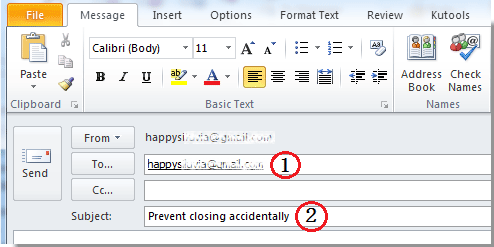
3 จากนั้นคลิก เนื้อไม่มีมัน > ข้อมูล > อสังหาริมทรัพย์ . ดูภาพหน้าจอ:
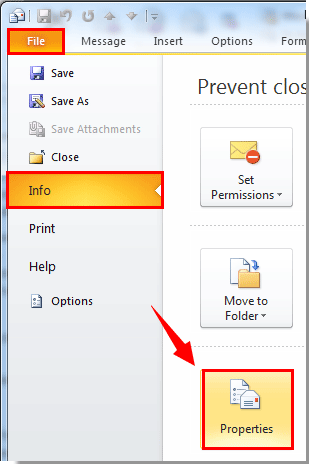
4 ใน อสังหาริมทรัพย์ ให้ไปที่ไฟล์ ตัวเลือกการจัดส่ง มาตรา. ตรวจสอบไฟล์ ห้ามส่งก่อน และเลือกวันที่และเวลาจัดส่งในอนาคต (หนึ่งปีหรือนานกว่านั้นตามที่คุณต้องการ) จากนั้นคลิกไฟล์ ปิดหน้านี้ ปุ่ม
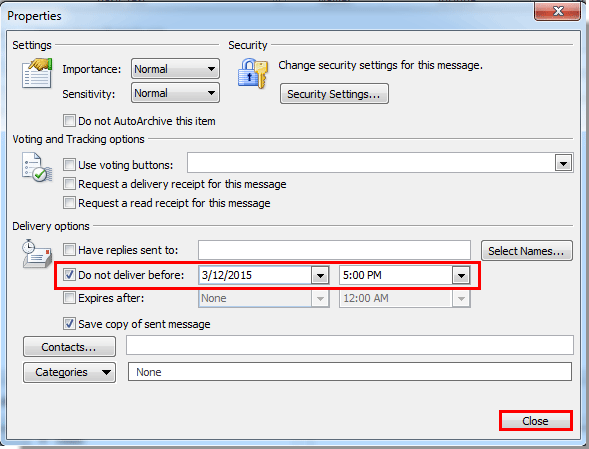
5. เมื่อมันกลับไปที่ ระบุความประสงค์หรือขอข้อมูลเพิ่มเติม โปรดคลิกที่ ส่ง เพื่อส่งอีเมลนี้
6. จากนี้ไปเมื่อคุณคลิกที่ไฟล์ ปิดหน้านี้ หรือปุ่ม ทางออก ใน Outlook กล่องพร้อมต์จะปรากฏขึ้นเพื่อเตือนให้คุณทราบว่าคุณยังไม่ได้ส่งข้อความในกล่องขาออก
หากคุณต้องการปิด Outlook จริงๆโปรดคลิกไฟล์ ออกโดยไม่ต้องส่ง ปุ่ม;
หากเป็นการปิดโดยไม่ได้ตั้งใจโปรดคลิก อย่าออก ปุ่ม
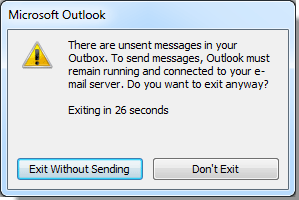
หมายเหตุ / รายละเอียดเพิ่มเติม:
1. เมื่อถึงวันที่จัดส่งอีเมลจะถูกส่งโดยอัตโนมัติจากกล่องจดหมายออก
2. หากคุณยังต้องการข้อความแจ้งเมื่อปิด Outlook โปรดสร้างข้อความใหม่ด้วยวิธีการข้างต้นอีกครั้ง
3. วิธีนี้ใช้กับ Outlook 2010 และ 2013 และไม่มีผลกับ Outlook 2007
สุดยอดเครื่องมือเพิ่มผลผลิตในสำนักงาน
Kutools สำหรับ Outlook - คุณสมบัติอันทรงพลังมากกว่า 100 รายการเพื่อเติมพลังให้กับ Outlook ของคุณ
🤖 ผู้ช่วยจดหมาย AI: ส่งอีเมลระดับมืออาชีพทันทีด้วยเวทมนตร์ AI คลิกเพียงครั้งเดียวเพื่อตอบกลับอย่างชาญฉลาด น้ำเสียงที่สมบูรณ์แบบ การเรียนรู้หลายภาษา เปลี่ยนรูปแบบการส่งอีเมลอย่างง่ายดาย! ...
📧 การทำงานอัตโนมัติของอีเมล: ไม่อยู่ที่สำนักงาน (ใช้ได้กับ POP และ IMAP) / กำหนดการส่งอีเมล / Auto CC/BCC ตามกฎเมื่อส่งอีเมล / ส่งต่ออัตโนมัติ (กฎขั้นสูง) / เพิ่มคำทักทายอัตโนมัติ / แบ่งอีเมลผู้รับหลายรายออกเป็นข้อความส่วนตัวโดยอัตโนมัติ ...
📨 การจัดการอีเมล์: เรียกคืนอีเมลได้อย่างง่ายดาย / บล็อกอีเมลหลอกลวงตามหัวเรื่องและอื่นๆ / ลบอีเมลที่ซ้ำกัน / การค้นหาขั้นสูง / รวมโฟลเดอร์ ...
📁 ไฟล์แนบโปร: บันทึกแบทช์ / การแยกแบทช์ / การบีบอัดแบบแบตช์ / บันทึกอัตโนมัติ / ถอดอัตโนมัติ / บีบอัดอัตโนมัติ ...
🌟 อินเตอร์เฟซเมจิก: 😊อีโมจิที่สวยและเจ๋งยิ่งขึ้น / เพิ่มประสิทธิภาพการทำงาน Outlook ของคุณด้วยมุมมองแบบแท็บ / ลดขนาด Outlook แทนที่จะปิด ...
???? เพียงคลิกเดียวสิ่งมหัศจรรย์: ตอบกลับทั้งหมดด้วยไฟล์แนบที่เข้ามา / อีเมลต่อต้านฟิชชิ่ง / 🕘 แสดงโซนเวลาของผู้ส่ง ...
👩🏼🤝👩🏻 รายชื่อและปฏิทิน: แบทช์เพิ่มผู้ติดต่อจากอีเมลที่เลือก / แบ่งกลุ่มผู้ติดต่อเป็นกลุ่มแต่ละกลุ่ม / ลบการแจ้งเตือนวันเกิด ...
เกิน คุณสมบัติ 100 รอการสำรวจของคุณ! คลิกที่นี่เพื่อค้นพบเพิ่มเติม

